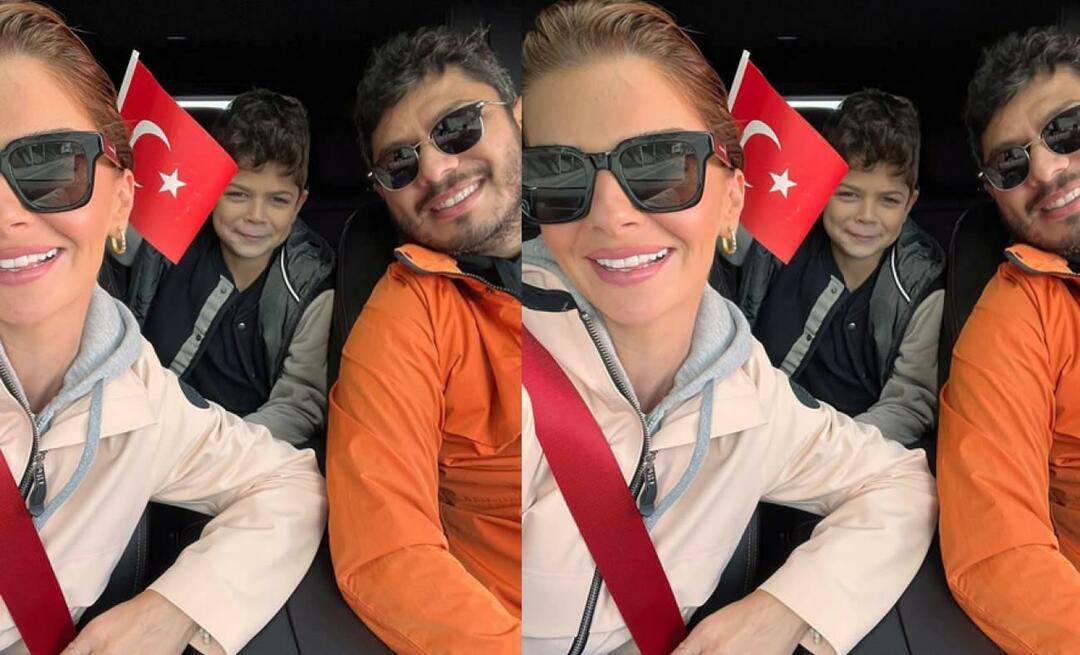Hur man speglar en iOS-skärm till Windows 10
Mobil Windows 10 Äpple Ios / / March 18, 2020
Senast uppdaterad den

Att använda AirPlay för att spegla dina skärmar mellan enheter är enkelt i Apple ekosystem. Men hur är det med iOS till Windows 10? Här är några alternativ.
Om du bor i Apple-ekosystemet vet du hur lätt det är att spegla din iPhone till din Mac via AirPlay. Men vad händer om du vill skicka din iPhone- eller iPad-skärm till en Windows-dator?
Du kan spendera pengar på en kommersiell app som Mirroring360 från Splashtop eller reflektor från utvecklarna av AirParrot att göra jobbet. Eller om du inte befinner dig i det här scenariet ofta kan det göras med den fria och raka framåt LonelyScreen verktyg.
Vi har redan visat dig hur du ska spegla din Android-enhet till Windows 10 med appen Connect. Men Connect-appen i Windows 10 stöder inte iOS så du måste titta på ett annat alternativ.
Spegla iPhone eller iPad till Windows 10
Ladda ner LonelyScreen körbar och starta installationsprocessen - under vilken du kommer att märka att den hämtar och installerar
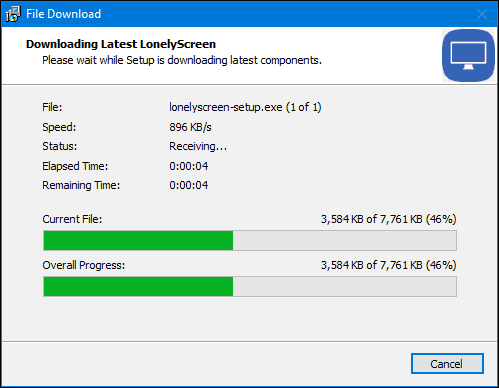
Om du får följande meddelanden om att Windows Firewall blockerade installationen från att slutföra. Klicka bara på Tillåta åtkomst -knappen och sedan Fix It (Administrator) på meddelandet i fönstret LonelyScreen AirPlay-mottagare.
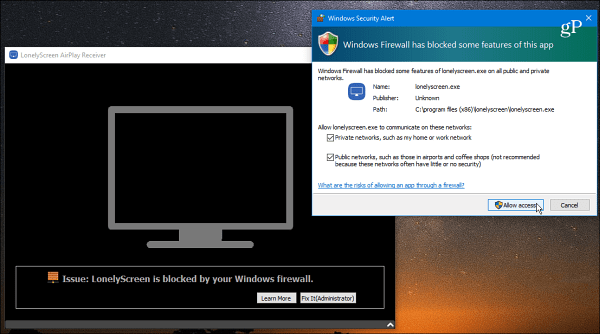
När brandväggsproblemet har lösts är du redo att börja använda appen. En av de första sakerna du kommer att märka är att du kan ändra namnet på servern som är LonelyScreen som standard. Observera att det här är namnet du kommer att se på din AirPlay-mottagares lista på din enhet.
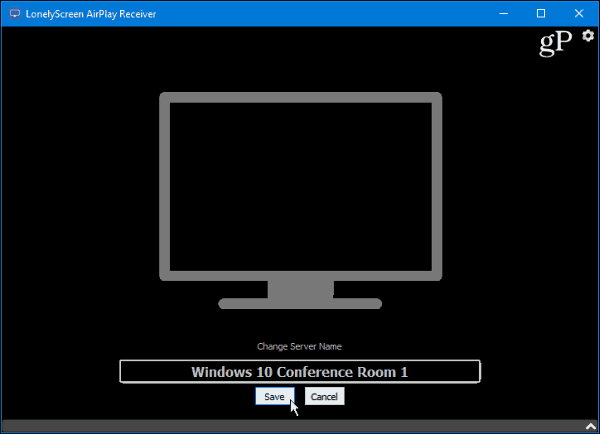
När allt har konfigurerats med LonelyScreen på din Windows PC är nästa steg att ta tag i din iPhone eller iPad. Svep upp från botten av skärmen för att få fram Control Center. Klicka på AirPlay Mirroring så ska du se LonelyScreen (eller vad du namnger det) listat.
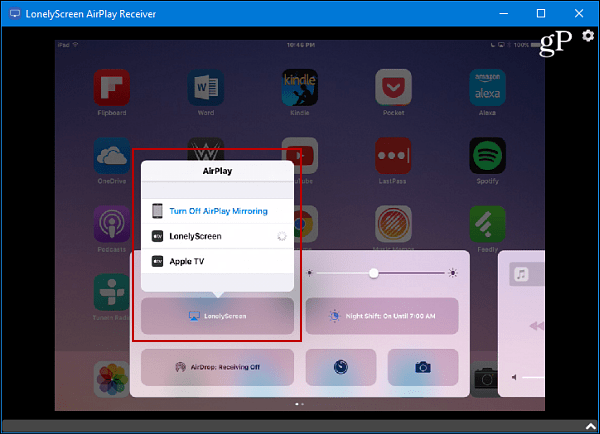
Det är allt som finns åt det. Klicka bara på LonelyScreen-alternativet från AirPlay-listan och skärmen för din iPad eller iPhone så att allt du gör på det kommer att visas på Windows PC. Det finns också ett praktiskt alternativ för att spela in dina handlingar - videon lagras som en MP4-fil. Den här funktionen är praktisk om du behöver spela in en serie steg för en viss uppgift som du vill titta på senare eller dela på YouTube.
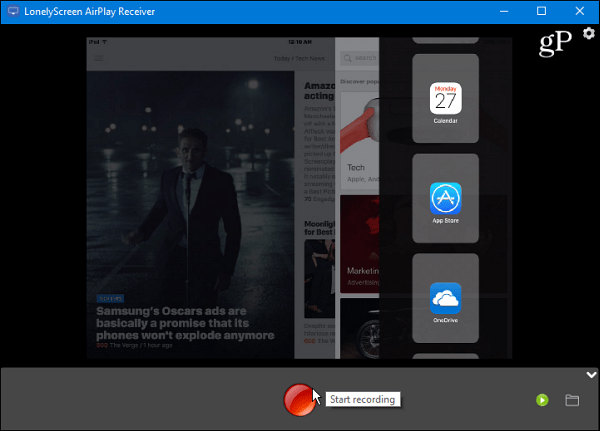
LonelyScreen erbjuder inte antalet extra funktioner i kommersiella program som erbjuds av Splashtop eller AirParrot. Men det är rakt fram och gör vad du behöver. Om du inte behöver alla klockor och visselpipor fungerar LonelyScreen perfekt för de sällsynta tider när du behöver det.
Och du då? Har du någonsin behövt använda den här funktionen när du ger en presentation eller någon annan situation? Lämna en kommentar nedan och berätta om det.